
HabrHabrの世界に完全に入る機会を与えてくれた人に感謝したい!
家にラップトップとPDAが登場し、ラップトップに精通した人々が到着したため、ワイヤレスルーターをインストールするようになりました。 なぜなら ラップトップに接続されたケーブルで歩くのはあまり便利ではなく、「コンピューター間」を使用してラップトップをwi-fi経由でPDAに接続するのに時間がかかりました。
ルーターをセットアップした後、ワイヤレス接続が時々刻々とくっついていることに気付きました。さらに、さまざまなデバイスで検査され、ルーターを再起動する必要がありました。 側のファームウェアを交換して、決定が下されました。 dd-wrtまたはopenwrtのオプションがいくつかありました。 選択はdd-wrtに落ちました 5以上のバージョンのopenwrtファームウェアはありません。
準備:
0.ファームウェアに必要なプログラムをダウンロードします
vxworks_prep_v03
DD-WRTマイクロジェネリック
Linksys TFTP転送ツール
VXWorks Killer Imageツール
1.すべてのルーター設定をデフォルト構成に戻す必要があります。 これは、「 リセット 」キーをリセットすることにより行われます
2.ネットワークケーブルを使用してルーターをコンピューターに接続します(Wi-Fi経由のファームウェアのアップロードは失敗します)。 また、コンピューターのIPアドレス( 192.168.1.101 、サブネットマスク-255.255.255.0 、ゲートウェイ-192.168.1.1)でネットワークアダプター設定を設定する必要があります 。 そして、すべてのアンチウイルスとファイアウォールを無効にします。
3.ブラウザ192.168.1.1を介してルーターのコントロールパネルに移動し、「 管理->ファームウェアアップグレード 」に移動します

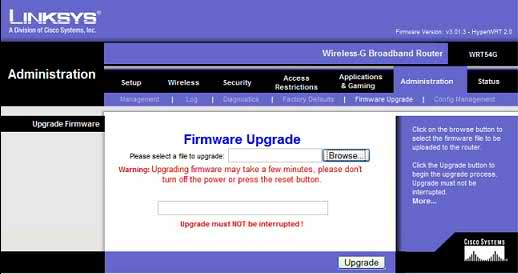
4.そして、vxworks_prep_v03.binを選択します。 「 アップグレード 」をクリックします
5.コンピューターでVXWorks Killerを実行し、ルーターのMACアドレスを使用して別のファイルを作成します(MACはルーターの下部のステッカーに示されています)
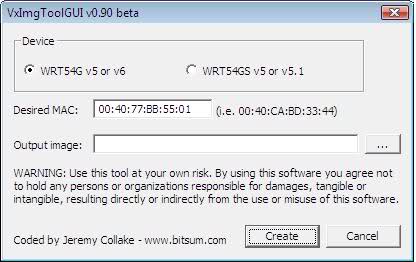
6.ルーターを再起動して、

7. VXWorks Killerからルーターに受信したファイルを入力し、再起動します。
8. Linksys TFTPを実行し、Server- 192.168.1.1およびFile-ルーター自体のファームウェアを選択します。
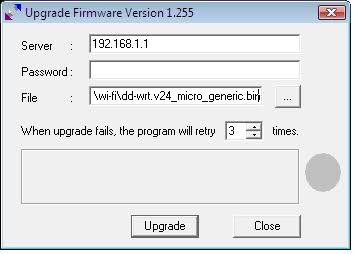
[ アップグレード]をクリックします。 数分待ってから、ファームウェアの最後にルーターを再起動します。
9.ブラウザ192.168.1.1を介してルーターのコントロールパネルに移動し、すべてが正常であることを確認します。 新しいログインは「 root 」、パスワードは「 admin 」です。
10.新しいルーターのルーター設定を構成します。
プロセスはそれほど複雑ではないように思え、煙の休憩とともに約30分かかりました。
このファームウェアをインストールすると保証が奪われ、ファームウェアを工場に戻すことはやや難しいことに注意する必要があります(異なるフォーラムに関する意見は分かれていましたが、不可能だと言う人もいれば、古いファームウェアに戻りたくないのでチェックしなかった人もいます)。
何かがうまくいかなかった場合。 そして、あなたはルータの「ソフトウェア」を殺しました、そしてこの問題は解決されました:
チップマガジン記事
結果:
主な欠陥-接続が完全になくなっていない。 また、多くの興味深い機能が登場しました。